Photoshop路径终极教程7
[导读]最后我们来制作一个较复杂的图形,如下图: 该图形原来是一个完整的椭圆,被分割为了两个部分,这种效果在Illustrator中很容易实现只需要在椭圆上绘制一条曲线,然后使用分割命令即可。在Photoshop中就较为复杂一些(...
最后我们来制作一个较复杂的图形,如下图:
该图形原来是一个完整的椭圆,被分割为了两个部分,这种效果在Illustrator中很容易实现
只需要在椭圆上绘制一条曲线,然后使用分割命令即可。
在Photoshop中就较为复杂一些(所以复杂的路径最好在Illustrator中制作)
绘制过程如下:
首先使用椭圆形状工具,选择填充层绘图方式,绘制一个椭圆,如下图: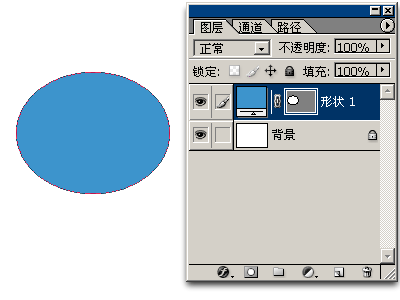
然后隐藏该层的路径,切换到单纯路径绘图方式
绘制一个如下图的路径(可以由矩形修改而来)
绘制完成后保持新画的路径在选择状态,按CTRL C复制到剪贴板:
接下来把蓝色的椭圆层复制一层,改为其他的颜色便于区别
然后将前面一步复制的路径一次粘贴到两个层的路径中,并更改其与原先路径的运算关系
需要注意的是:
- 要先将层的路径显示出来,才能加以修改
- 最好关闭暂时不用的图层,以免视觉混乱
- “组合”并非必要步骤。按“组合”按钮之后两条路径就合并为了一个,但即使不合并也不会影响视觉效果,并且还利于后期的再修改。所以建议在实际应用中,除非必要,否则应尽量不使用“组合”功能。
- 在大家今后的类似制作中,只需要制作黄色的部分就可以达到视觉要求的效果了,因为黄色图层层次高于蓝色部分,本身就能够产生遮挡蓝色的效果。
过程如下图: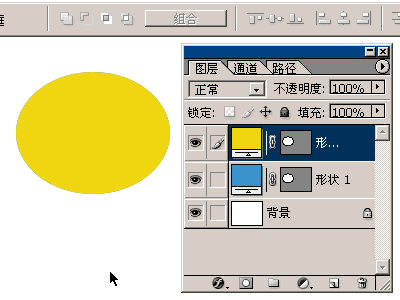
综合以上的内容,可以感受到路径在应用中的强大功能
使用路径可以勾画平滑的曲线,在修改的时候非常方便
并且最重要的是:
其矢量图形固有的特性,使得其在旋转、拉伸等操作后依然清晰。而点阵图像会变得模糊。
做个试验,先将一个矢量一个点阵图同时缩小到原来的10%,再放大回原大小。如下图: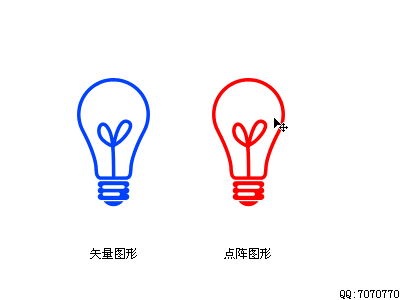
在实际的设计过程中,由于构思的不断改变,很可能经常进行各种各样的修改
比如缩放、旋转、5边形改6六边形,直线改曲线等
如果是使用点阵图像,则很多情况下都只能重新绘制
而使用矢量图形则可以完全避免这些情况
并且矢量图象对系统资源占用较少(在Photoshop中),不受输出分辨率的影响
所以在实际的设计当中,应首要考虑使用矢量图形进行制作
结束
赵鹏 2003-07-27 21:07 Home
![]()
- 转载请注明来源:IT学习网 网址:http://www.t086.com/ 向您的朋友推荐此文章
- 特别声明: 本站除部分特别声明禁止转载的专稿外的其他文章可以自由转载,但请务必注明出处和原始作者。文章版权归文章原始作者所有。对于被本站转载文章的个人和网站,我们表示深深的谢意。如果本站转载的文章有版权问题请联系我们,我们会尽快予以更正。